Прості рішення для швидких результатів
- Розділи на флеш-пам’яті не пропонують таких же переваг, тому користувачі часто об’єднують розділи USB.
- Процес об’єднання USB-розділів подібний до диска, але є невеликі відмінності.
- Способи об’єднання розділів включають використання керування дисками, утиліту Diskpart або інструмент стороннього виробника.
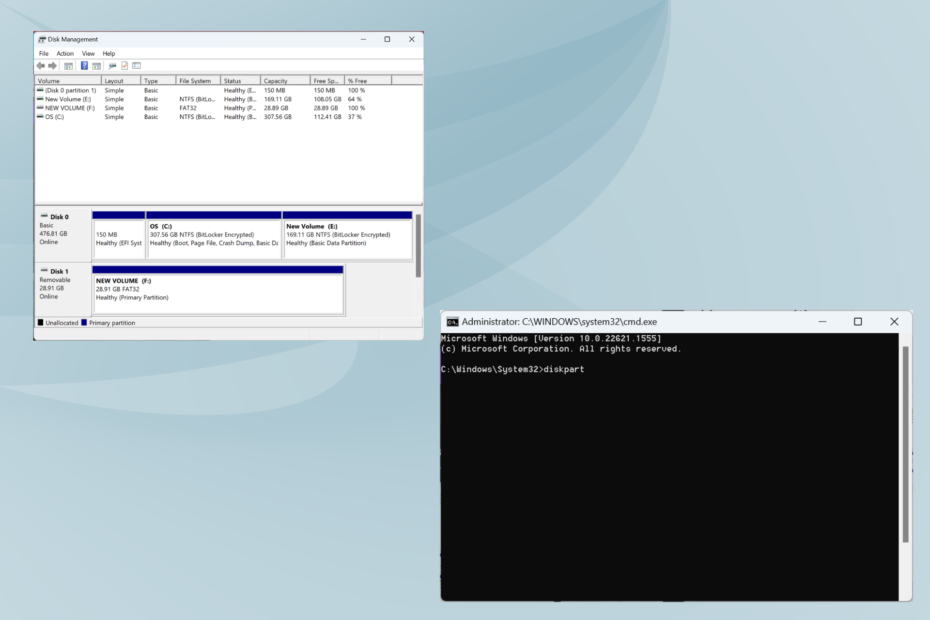
- Створити/Розділити/Клонувати/Змінити розмір/Видалити розділи
- Змініть мітку тому та літеру водія
- Перетворення розділів між NTFS/FAT32/FAT16/FAT12/EXT/HFS
- Сумісний із SATA, SCSI, SSSD, IEEE та USB 3.0
- Керує знімними носіями
Працюйте зі своїми розділами як професіонал!
Хоча це часто критично розділити дисковий простір, те саме не стосується USB-накопичувачів, враховуючи їхній відносно менший розмір і зовсім інший варіант використання.
Як наслідок, надлишок розділів на USB-накопичувачі часто створює проблему, і користувачі шукають способи об’єднати USB-розділи.
Крім того, багато хто повідомляв, що розділ на завантажувальному USB-диску недоступний, ще одна проблема, яку можна усунути, об’єднавши USB-розділи. І є чимало способів це зробити. Давай дізнаємось!
Навіщо мені об’єднувати USB-розділи?
Ось кілька причин, чому варто об’єднати розділи USB:
- Краще зберігати дані: Розділи на USB-накопичувачах не приносять реальної користі для більшості і часто призводять до плутанини щодо зберігання даних. Об’єднання їх в один розділ допоможе краще зберігати та керувати даними.
- Відновити нерозподілений простір: Часто є нерозподілений простір який залишається недоступним для Windows, і до нього не можна записати дані. Це також можна виправити, об’єднавши його з іншим розділом.
- Виправляє тривіальні проблеми: У деяких випадках проблеми з форматуванням та інші незначні проблеми можна усунути шляхом об’єднання розділів USB у Windows 10.
Як об'єднати USB-розділи?
1. Використовуйте керування дисками
- Прес вікна + X щоб відкрити Досвідчений користувач меню та виберіть Керування дисками зі списку.
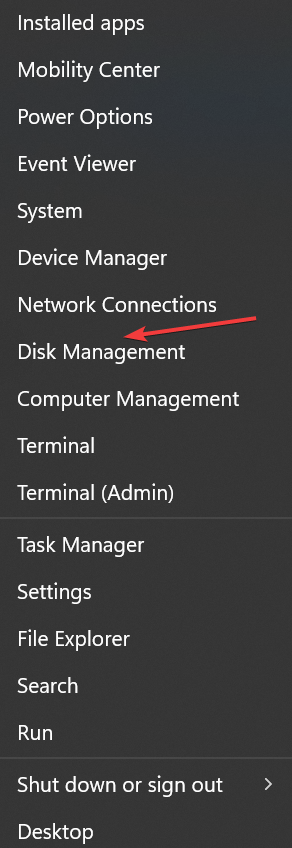
- Тепер клацніть правою кнопкою миші на розділі та виберіть Видалити том з контекстного меню.
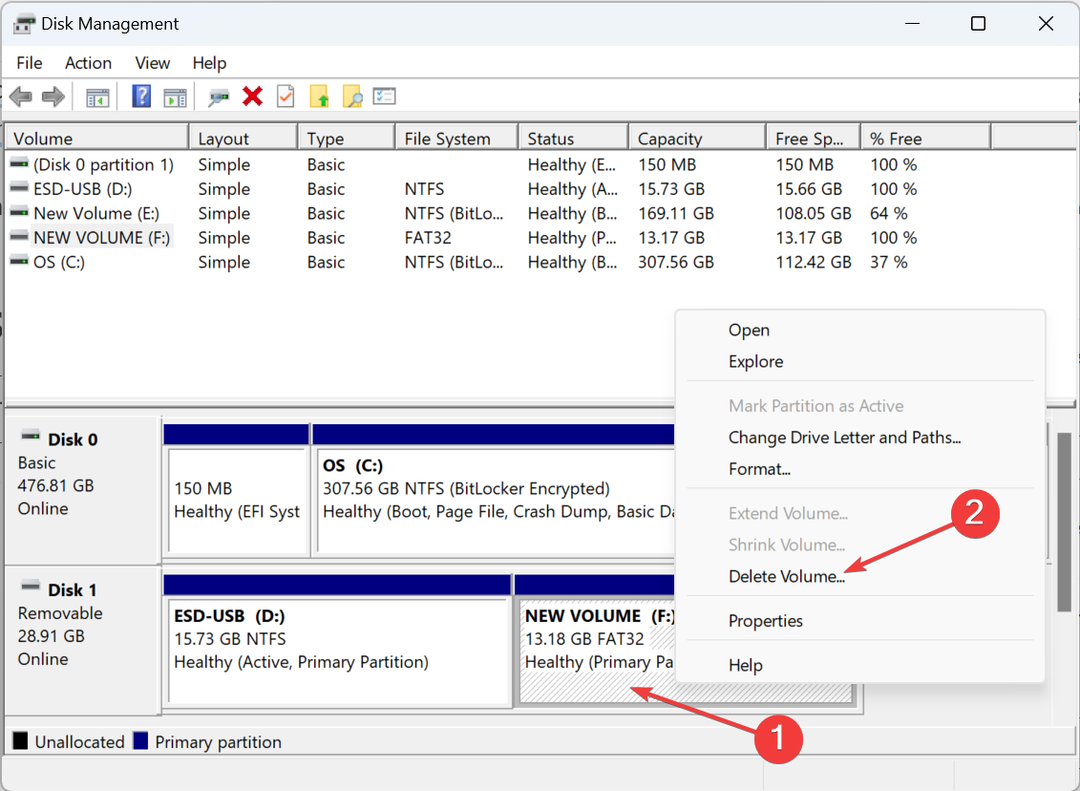
- Натисніть Так у вікні підтвердження.
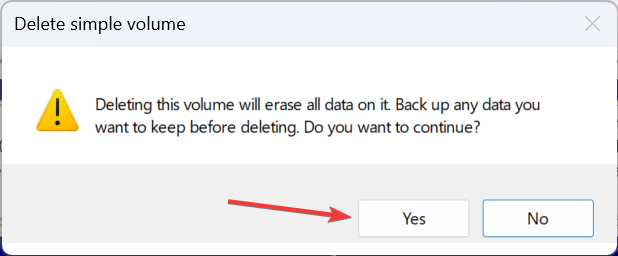
- Так само видаліть будь-які інші розділи на флеш-накопичувачі USB.
- Після цього весь простір для зберігання буде вказано як нерозподілений. Тепер клацніть правою кнопкою миші на Нерозподілений простір і виберіть Новий простий том.
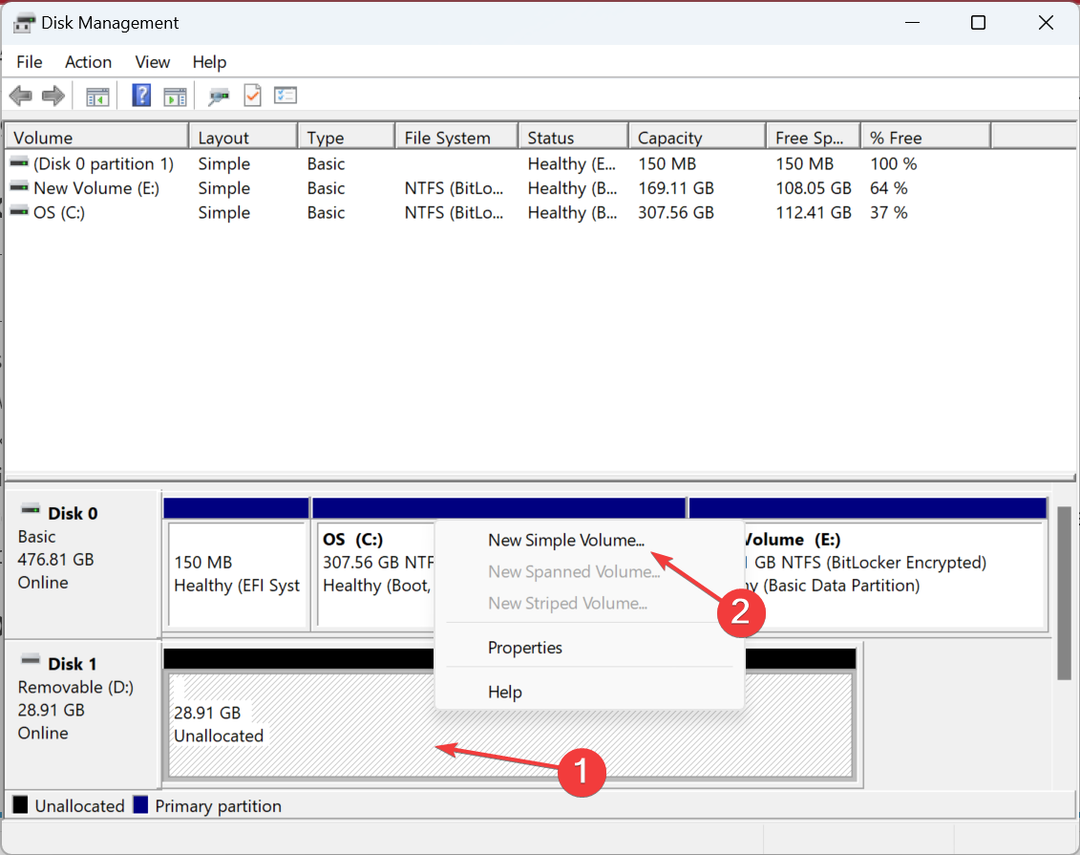
- Натисніть на Далі щоб продовжити у майстрі.
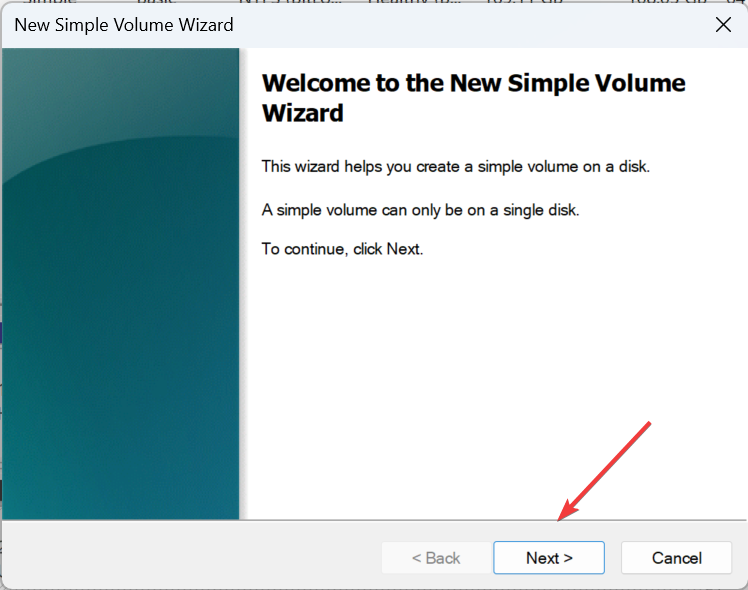
- Тепер введіть розмір тому або перейдіть до запису за замовчуванням, який є максимально доступним розміром, і натисніть Далі.
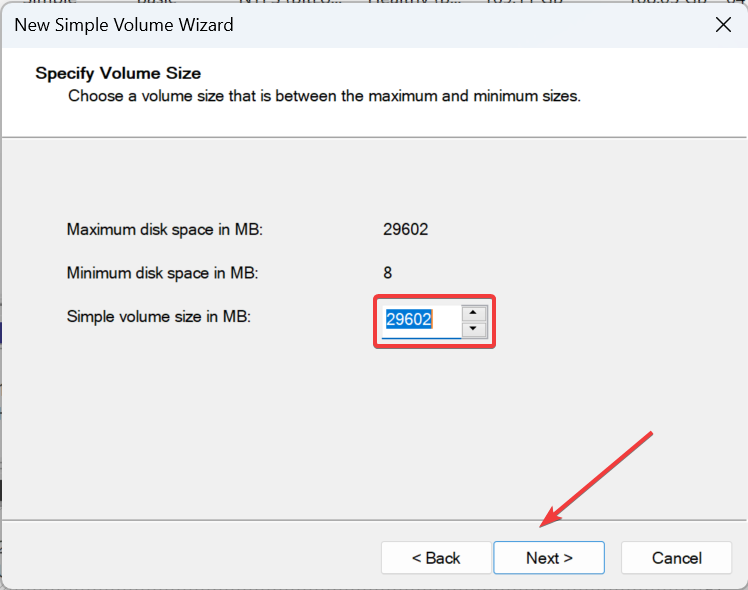
- Виберіть букву диска та натисніть Далі.
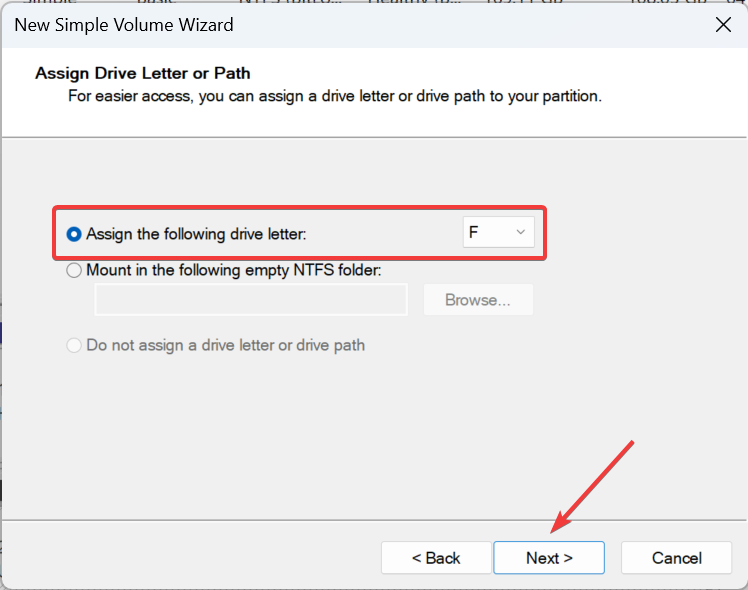
- Виберіть Файлова система, Розмір одиниці розподілу, і Показник обсягу, а потім натисніть Далі.
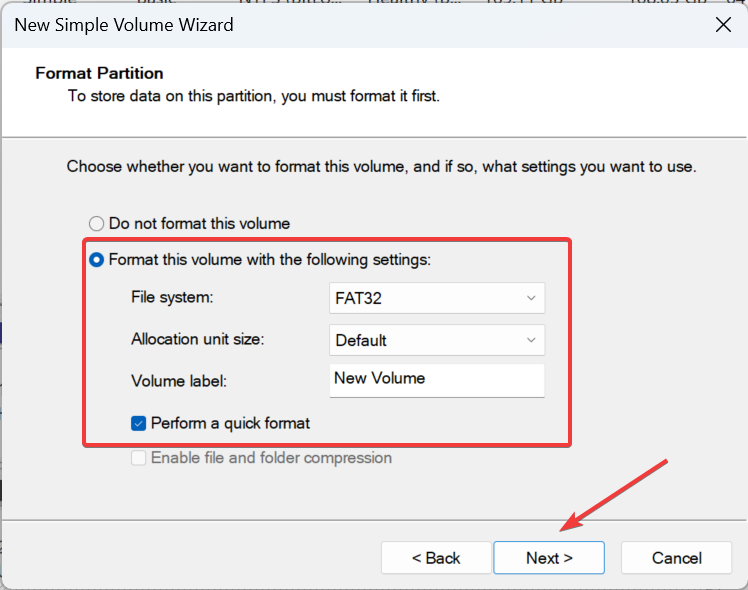
- Нарешті перевірте деталі та натисніть Закінчити щоб почати процес.
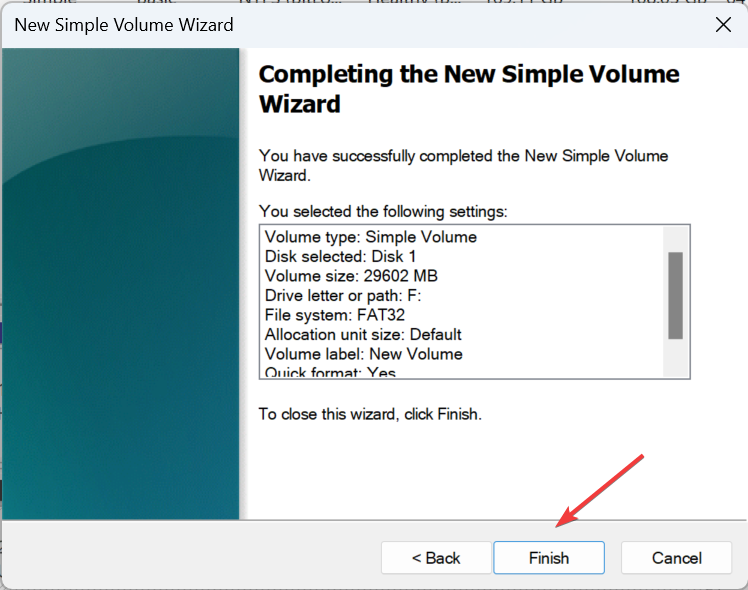
Це воно! Це, безумовно, найпростіший спосіб видалити кілька розділів на USB-накопичувачі та об’єднати їх усі. Пам’ятайте, що для USB-накопичувачів, Збільшити гучність опція неактивна, і вам спочатку потрібно видалити всі доступні розділи, перш ніж об’єднати їх в один.
2. Через Diskpart
- Прес вікна + Р відкривати бігти, вид cmd, і вдарив Ctrl + Shift + Введіть.
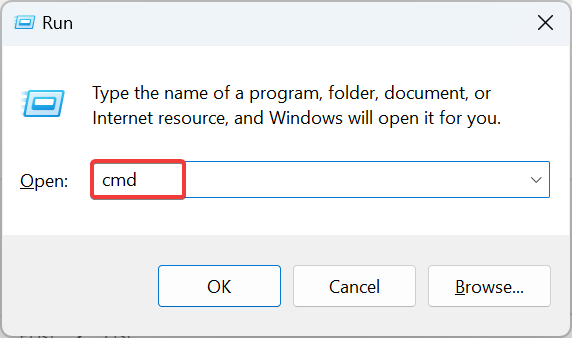
- Натисніть Так в UAC підказка.
- Вставте наступну команду та натисніть Введіть щоб запустити Diskpart утиліта:
diskpart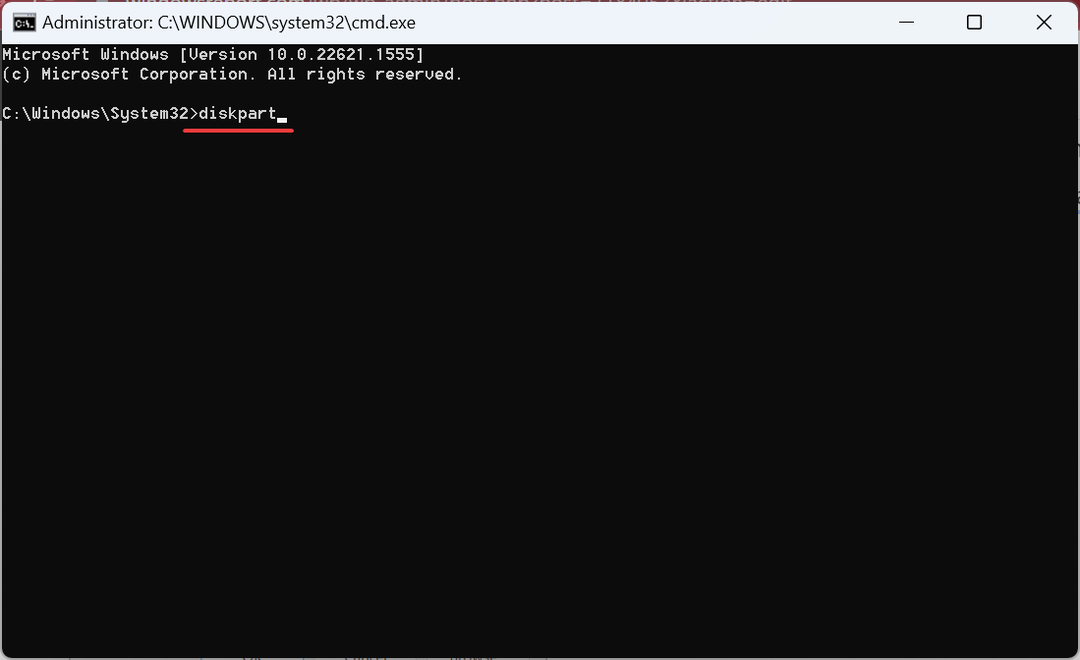
- Виконайте таку команду, щоб переглянути доступні диски:
диск зі списком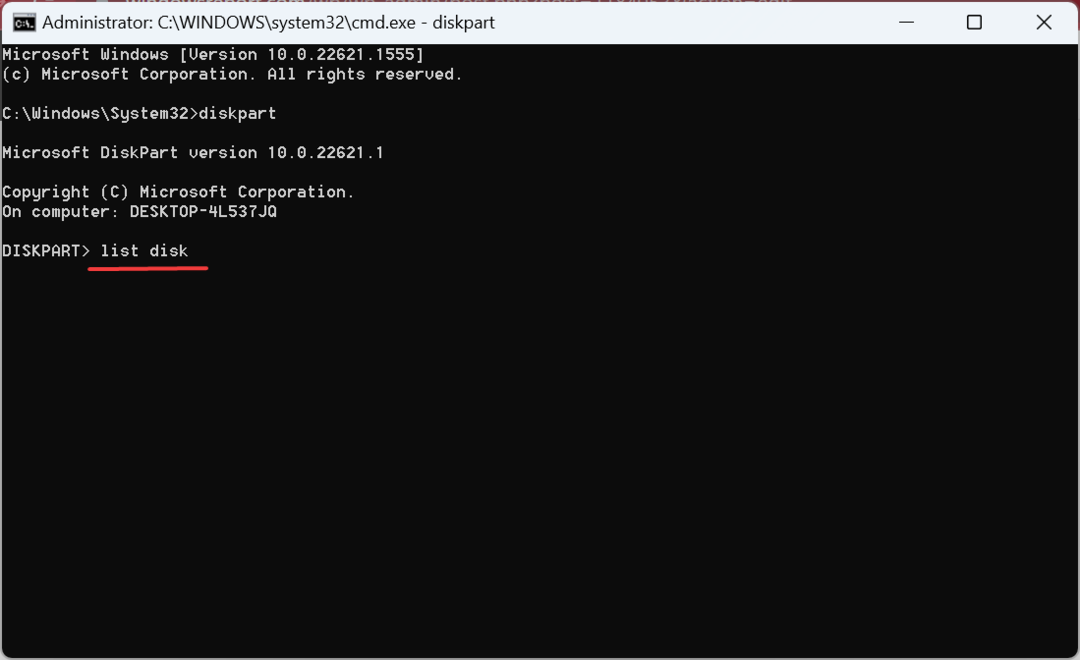
- Використовуйте наступну команду під час заміни X з буквою диска для USB:
виберіть диск X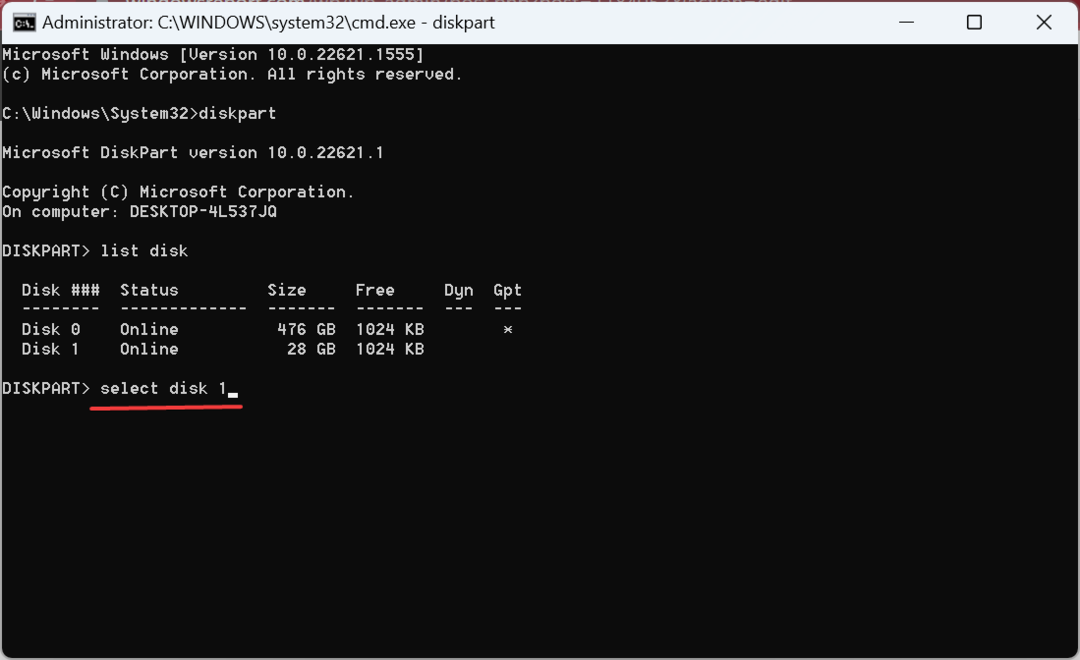
- Тепер виконайте цю команду, щоб отримати список розділів:
розділи списку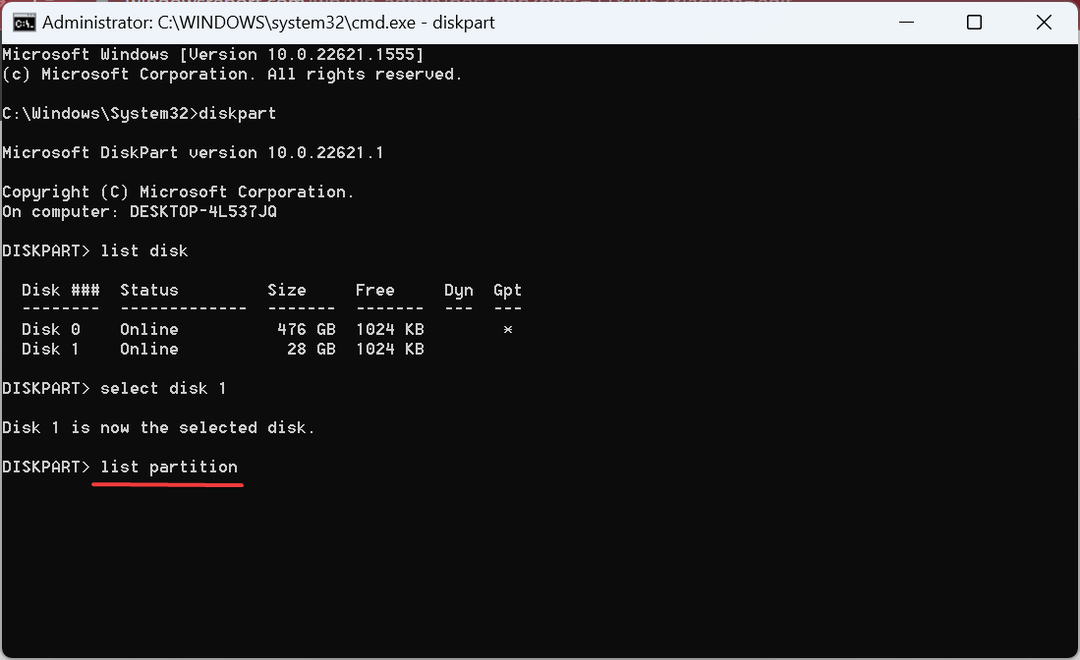
- Виконайте цю команду під час заміни X з номером розділу для видалення:
виберіть розділ X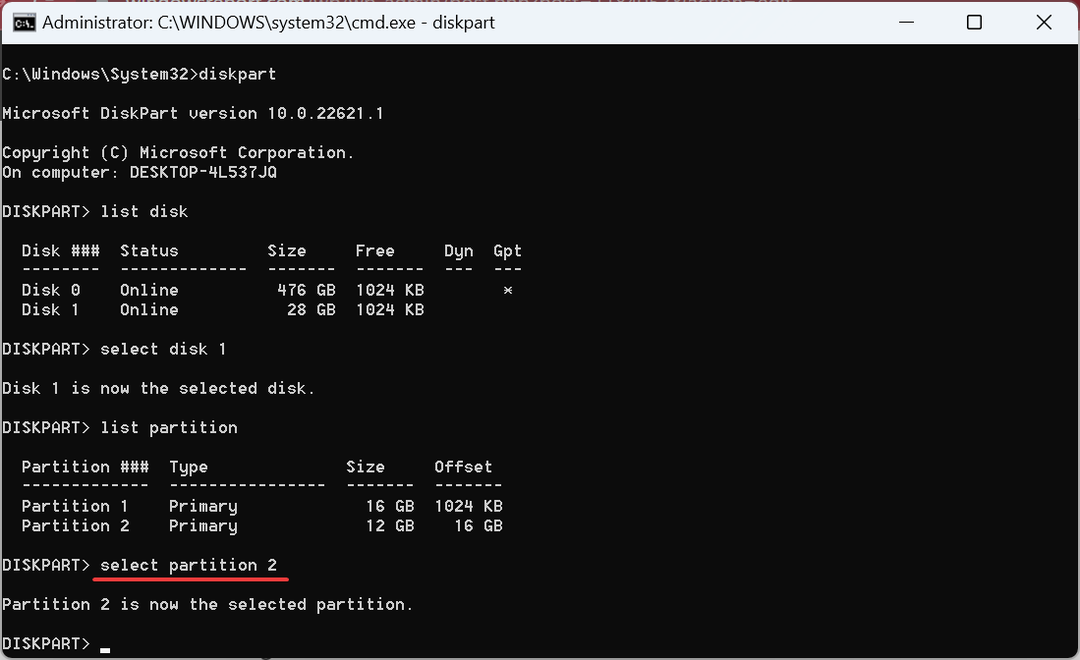
- Виконайте цю команду, щоб видалити вибраний розділ:
видалити розділ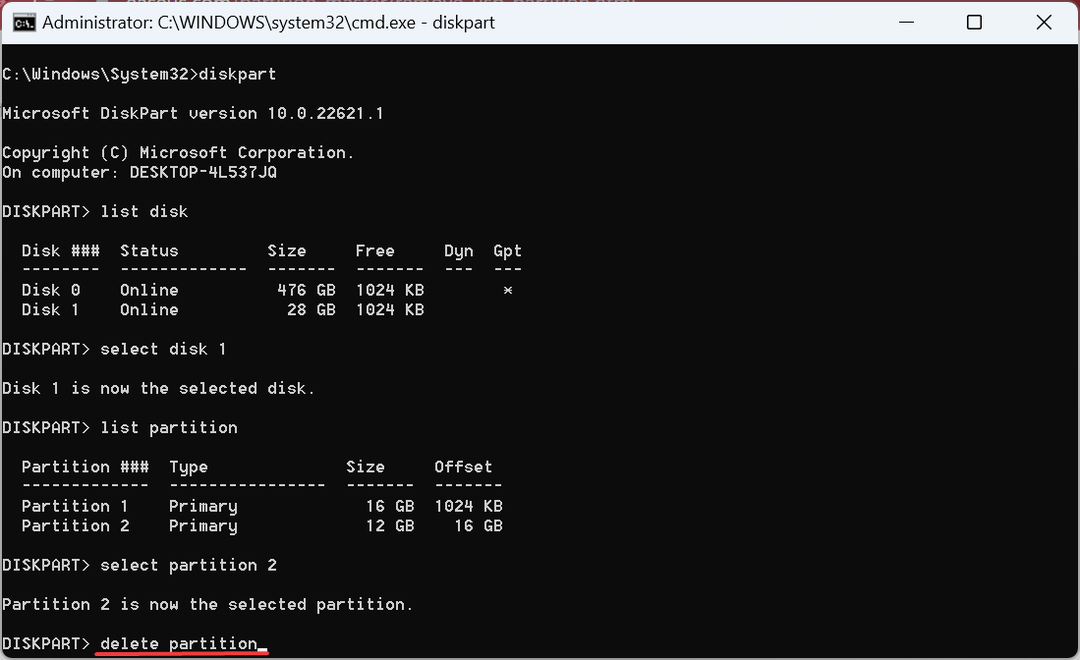
- Так само виділіть і видаліть усі інші розділи на USB, якщо такі є, крім одного.
- Далі використовуйте наступну команду під час заміни X з номером існуючого розділу:
виберіть розділ X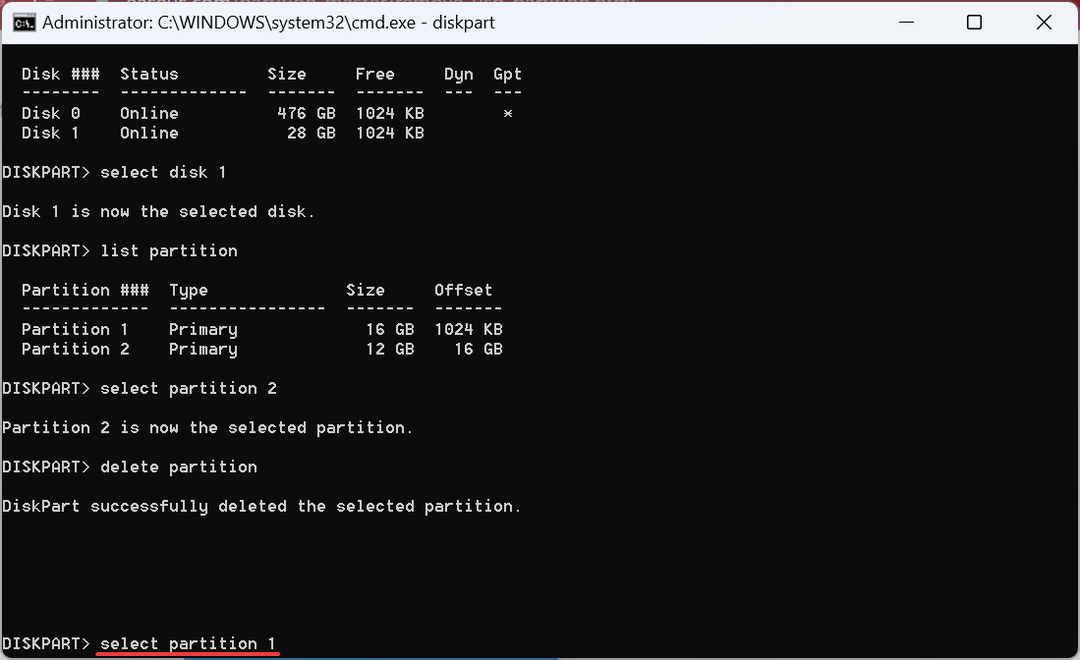
- Нарешті, запустіть цю команду, щоб об’єднати всі розділи:
розширити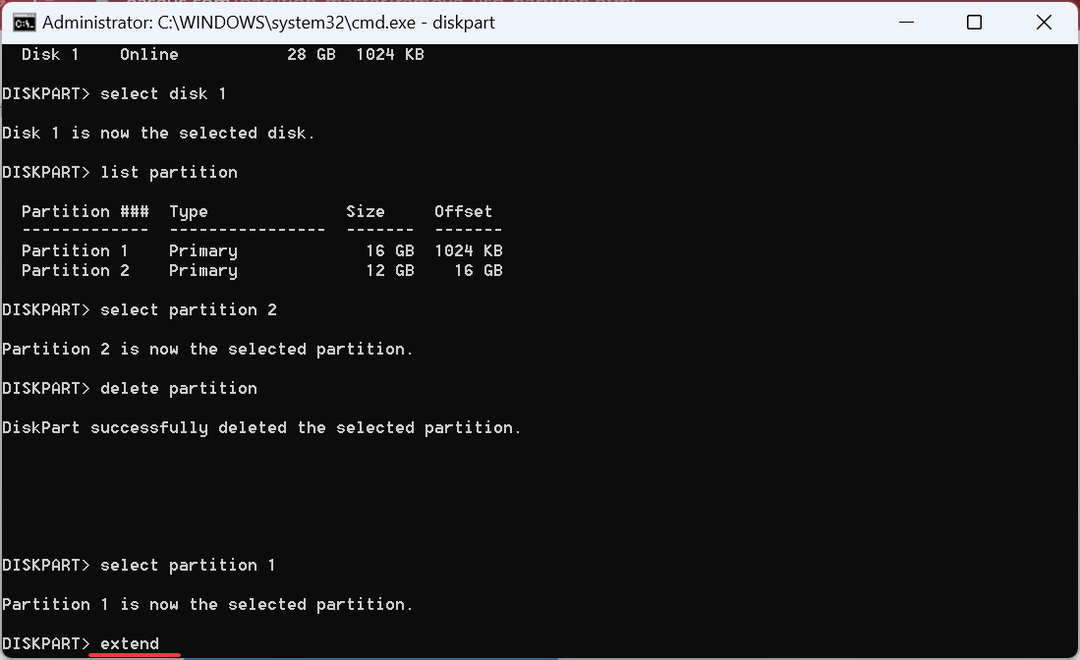
Для тих, хто хоче видалити всі розділи на USB-накопичувачі за допомогою CMD, утиліта Diskpart пропонує простий спосіб. Після того, як ви видалите їх, розширте останній, щоб об’єднати розділи USB. The Diskpart утиліта працює так само, як Керування дисками але відносно простіший і швидший.
- Що таке Mstsc.exe і як ним правильно користуватися
- Як змінити розмір розділу без втрати даних [3 безпечних способи]
Хоча є вбудовані опції, багато користувачів віддають перевагу спеціальному інструменту для об’єднання USB-розділів на флеш-накопичувачі USB. Найкраща частина, їх декілька надійне програмне забезпечення для керування дисками, і ви можете використовувати будь-який із них!
Спеціальний інструмент третьої сторони пропонує зручний інтерфейс і часто є найшвидшим із трьох варіантів, які тут обговорюються.
І тепер, коли ви знаєте всі способи об’єднання USB-розділів, виберіть той, який найкраще відповідає вашим вимогам.
Перш ніж піти, перегляньте кілька коротких порад збільшити швидкість передачі файлів на ПК.
Щоб отримати відповіді на будь-які запитання або поділитися своїм улюбленим програмним забезпеченням для виконання завдання, залиште коментар нижче.
Виникли проблеми? Виправте їх за допомогою цього інструменту:
СПОНСОРОВАНО
Якщо наведені вище поради не допомогли вирішити вашу проблему, на комп’ютері можуть виникнути глибші проблеми з Windows. Ми рекомендуємо завантаження цього інструменту відновлення ПК (оцінка «Чудово» на TrustPilot.com), щоб легко їх вирішити. Після встановлення просто натисніть Розпочати сканування кнопку, а потім натисніть на Відремонтувати все.


